win10連接打印機的方法
時間:2023-06-05 10:06:58作者:極光下載站人氣:782
win10是一款擁有強大功能以及簡潔頁面的電腦系統,在這款系統中,我們不僅可以對電腦進行各種個性化設置,還可以處理電腦使用中遇到的各種問題。有的小伙伴想要給電腦連接新的打印機,但又不知道該怎么進行設置,其實很簡單,我們只需要打開電腦中的控制面板,然后在控制面板頁面中打開“設備和打印機”選項,接著在“設備和打印機”頁面中再點擊添加打印機選項,就可以開始搜索或是手動連接打印機了。有的小伙伴可能不清楚具體的操作方法,接下來小編就來和大家分享一下win10連接打印機的方法。
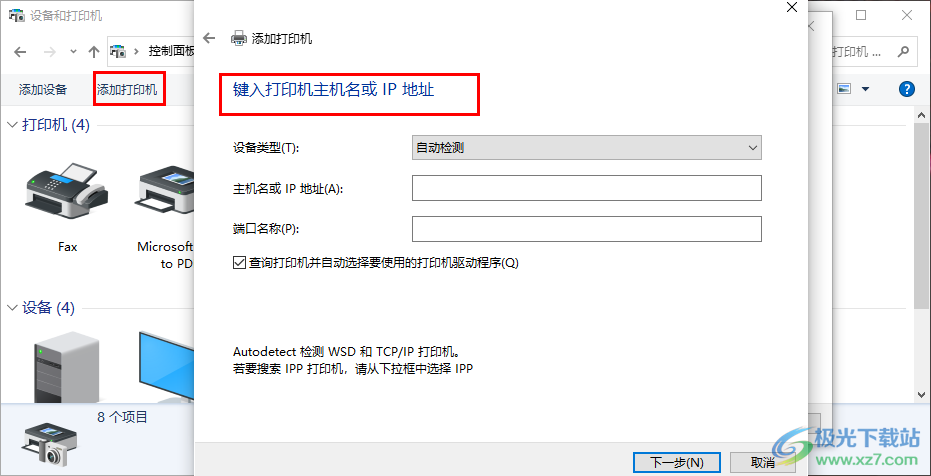
方法步驟
1、第一步,我們在電腦桌面左下角打開“開始”圖標,然后在菜單列表的右側頁面中點擊打開“控制面板”選項
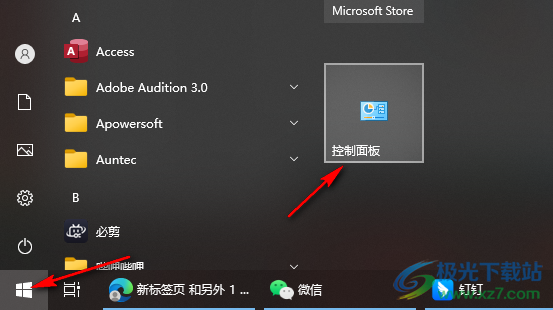
2、第二步,進入控制面板頁面之后,我們在該頁面中找到“設備和打印機”選項,點擊打開該選項
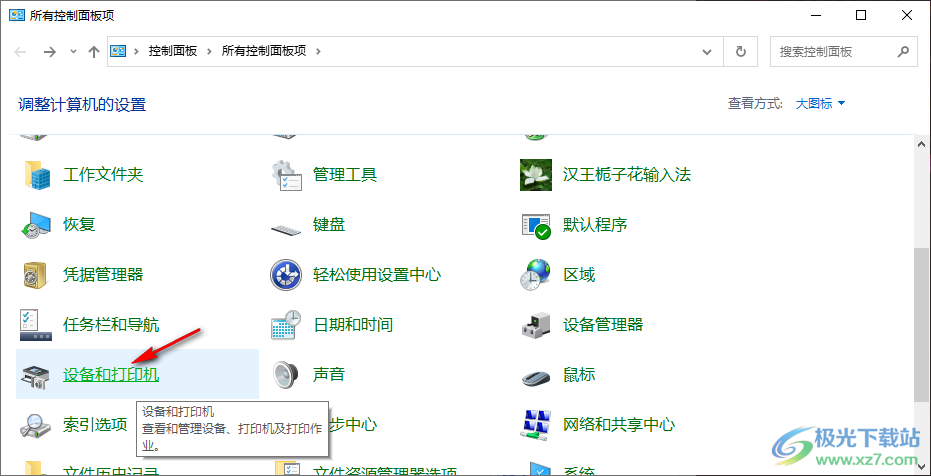
3、第三步,進入打印機頁面之后,我們點擊“添加打印機”選項,然后在彈框中我們等待搜索結束,或是直接點擊“我所需的打印機未列出”選項進行手動添加

4、第四步,進入手動添加打印機頁面之后,我們在該頁面中先點擊“使用IP地址或主機名添加打印機”選項,再點擊“下一步”選項
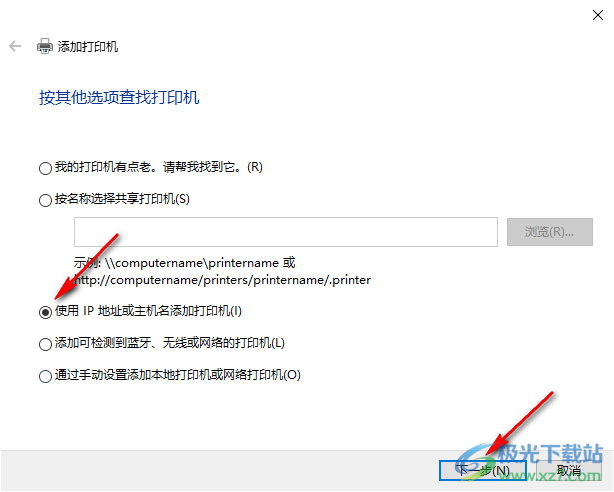
5、第五步,在下一步頁面中,我們先將“設備類型”更改為“自動檢測”,然后輸入“主機名或IP地址”以及“端口名稱”,最后點擊“下一步”選項就可以開始連接打印機了
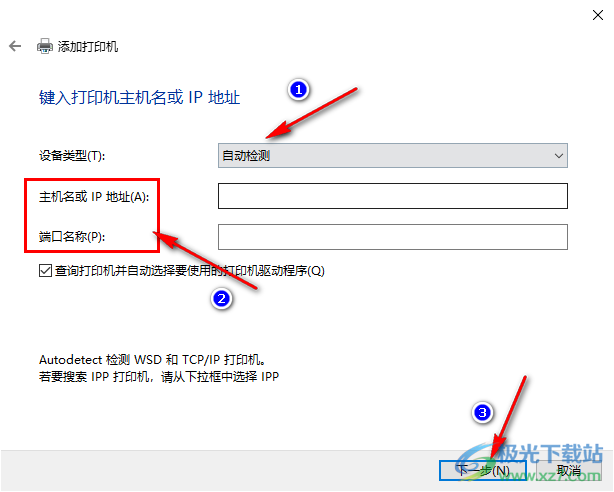
以上就是小編整理總結出的關于win10連接打印機的方法,我們在win10中打開控制面板,然后找到“設備和打印機”選項,在“設備和打印機”頁面中點擊“添加打印機”選項,最后在彈框中根據提示完成連接設置即可,感興趣的小伙伴快去試試吧。

大小:4.00 GB版本:64位單語言版環境:Win10
- 進入下載
網友評論